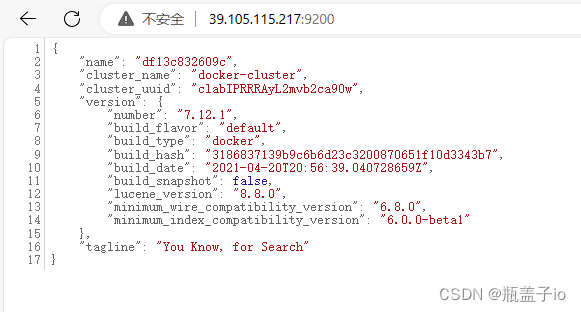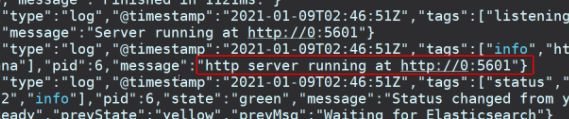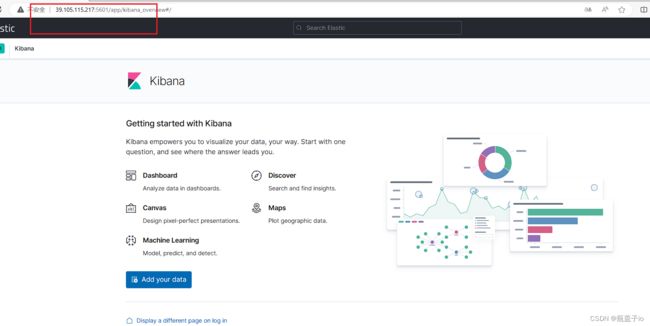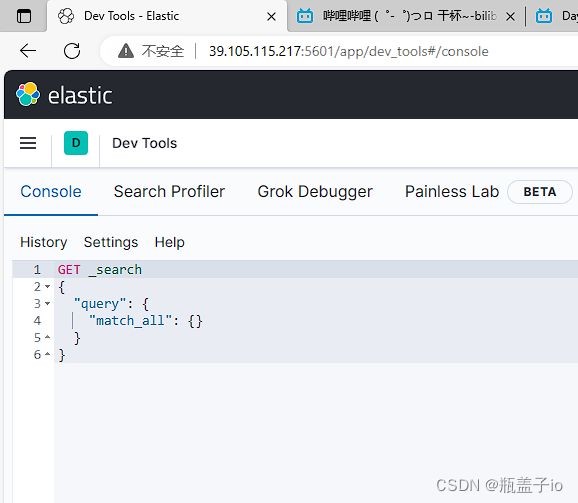docker安装ElasticSearch7.12版本
@ 作者: 瓶盖子io
@ 主页: 瓶盖子io-CSDN博客
安装elasticsearch
1.部署单点es
1.1.创建网络
因为我们还需要部署kibana容器,因此需要让es和kibana容器互联。这里先创建一个网络:
docker network create es-net
1.2.docker拉取镜像
docker pull elasticsearch:7.12.1
docker pull elasticsearch:7.12.1
1.3.运行
运行docker命令,部署单点es:
docker run -d --name es -e "ES_JAVA_OPTS=-Xms512m -Xmx512m" -e "discovery.type=single-node" -v es-data:/usr/share/elasticsearch/data -v es-plugins:/usr/share/elasticsearch/plugins --privileged --network es-net -p 9200:9200 -p 9300:9300 elasticsearch:7.12.1
docker run -d --name es -e "ES_JAVA_OPTS=-Xms512m -Xmx512m" -e "discovery.type=single-node" -v es-data:/usr/share/elasticsearch/data -v es-plugins:/usr/share/elasticsearch/plugins --privileged --network es-net -p 9200:9200 -p 9300:9300 elasticsearch:7.12.1
-e "cluster.name=es-docker-cluster":设置集群名称
-e "http.host=0.0.0.0":监听的地址,可以外网访问
-e "ES_JAVA_OPTS=-Xms512m -Xmx512m":内存大小
-e "discovery.type=single-node":非集群模式
-v es-data:/usr/share/elasticsearch/data:挂载逻辑卷,绑定es的数据目录
-v es-logs:/usr/share/elasticsearch/logs:挂载逻辑卷,绑定es的日志目录
-v es-plugins:/usr/share/elasticsearch/plugins:挂载逻辑卷,绑定es的插件目录
--privileged:授予逻辑卷访问权
--network es-net :加入一个名为es-net的网络中
-p 9200:9200:端口映射配置
在浏览器中输入:http://端口号:9200 即可看到elasticsearch的响应结果:
2.部署kibana
kibana可以给我们提供一个elasticsearch的可视化界面,便于我们学习。
2.1.部署
运行docker命令,部署kibana(可以删除多余空格)
docker run -d \
--name kibana \
-e ELASTICSEARCH_HOSTS=http://es:9200 \
--network=es-net \
-p 5601:5601 \
kibana:7.12.1
docker run -d --name kibana -e ELASTICSEARCH_HOSTS=http://es:9200 --network=es-net -p 5601:5601 kibana:7.12.1
--network es-net :加入一个名为es-net的网络中,与elasticsearch在同一个网络中
-e ELASTICSEARCH_HOSTS=http://es:9200":设置elasticsearch的地址,因为kibana已经与elasticsearch在一个网络,因此可以用容器名直接访问elasticsearch
-p 5601:5601:端口映射配置
kibana启动一般比较慢,需要多等待一会,可以通过命令:
docker logs -f kibana
此时,在浏览器输入地址访问:http://192.168.150.101:5601,即可看到结果
2.2.DevTools
kibana中提供了一个DevTools界面:
这个界面中可以编写DSL来操作elasticsearch。并且对DSL语句有自动补全功能。
3.安装IK分词器
3.1.在线安装ik插件(较慢)
# 进入容器内部
docker exec -it elasticsearch /bin/bash
# 在线下载并安装
./bin/elasticsearch-plugin install https://github.com/medcl/elasticsearch-analysis-ik/releases/download/v7.12.1/elasticsearch-analysis-ik-7.12.1.zip
#退出
exit
#重启容器
docker restart elasticsearch
IK分词器安装成功
IK分词器包含两种模式:
-
ik_smart:最少切分 -
ik_max_word:最细切分
GET /_analyze
{
"analyzer": "ik_max_word",
"text": "IK分词器安装成功了"
}测试结果:
{
"tokens" : [
{
"token" : "ik",
"start_offset" : 0,
"end_offset" : 2,
"type" : "ENGLISH",
"position" : 0
},
{
"token" : "分词器",
"start_offset" : 2,
"end_offset" : 5,
"type" : "CN_WORD",
"position" : 1
},
{
"token" : "分词",
"start_offset" : 2,
"end_offset" : 4,
"type" : "CN_WORD",
"position" : 2
},
{
"token" : "器",
"start_offset" : 4,
"end_offset" : 5,
"type" : "CN_CHAR",
"position" : 3
},
{
"token" : "安装",
"start_offset" : 5,
"end_offset" : 7,
"type" : "CN_WORD",
"position" : 4
},
{
"token" : "装成",
"start_offset" : 6,
"end_offset" : 8,
"type" : "CN_WORD",
"position" : 5
},
{
"token" : "成功",
"start_offset" : 7,
"end_offset" : 9,
"type" : "CN_WORD",
"position" : 6
},
{
"token" : "了",
"start_offset" : 9,
"end_offset" : 10,
"type" : "CN_CHAR",
"position" : 7
}
]
}